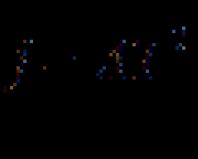Elektronische Rechnungsstellung. Elektronische Rechnungen mit ausgewiesener Mehrwertsteuer
Wir möchten Sie daran erinnern, dass eine elektronische Rechnung ebenso wie ihre Papierversion die Grundlage für den Abzug der vom Verkäufer dem Käufer vorgelegten Mehrwertsteuerbeträge ist (Ziffer 1.2 des Verfahrens).
Betreiber elektronischer Dokumentenverwaltung
Ein Betreiber der elektronischen Dokumentenverwaltung von Rechnungen ist eine Organisation, die den Austausch elektronisch erstellter Rechnungen in einem festgelegten Format zwischen Käufer und Verkäufer über ein elektronisches Dokumentenverwaltungssystem für Rechnungen (EDI) sicherstellt.
Das elektronische Dokumentenmanagementsystem (EDF) für Rechnungen ist ein automatisiertes System (Programm, Webschnittstelle), das es Ihnen ermöglicht, elektronisch zusammengestellte Rechnungen in einem etablierten Format über ein elektronisches Dokumentenmanagementsystem für Rechnungen zu erstellen, zu senden und zu empfangen.
Das Register der vertrauenswürdigen EDI-Betreiber finden Sie auf der Website des Föderalen Steuerdienstes www.nalog.ru (Besteuerung in der Russischen Föderation → Einreichung von Steuer- und Buchhaltungsberichten → Elektronische Rechnungen → Liste der Betreiber der elektronischen Dokumentenverwaltung).
Eine Organisation kann jede davon auswählen. Und es ist keineswegs notwendig, dass die Gegenpartei, mit der der elektronische Rechnungsaustausch eingeführt wird, von demselben Betreiber bedient wird. Wichtig ist nur, dass für den Austausch elektronischer Rechnungen die an der Transaktion beteiligten Parteien über kompatible technische Mittel verfügen müssen (Ziffer 1.3 des Verfahrens). Das bedeutet, dass sie mit allen Betreibern kompatibel sein müssen. Daher müssen Sie bei der Auswahl eines EDF-Betreibers herausfinden, mit welchem der anderen Betreiber er technisch in der Lage ist, Rechnungen auszutauschen.
Beim Abschluss einer Vereinbarung mit dem Betreiber muss die Organisation wiederum angeben, ob sie der Übermittlung von Informationen an einen anderen Betreiber zustimmt oder nicht (Absatz „b“, Abschnitt 2.1 des Verfahrens).
EDI-Rechnungsbetreiber lösen als Vermittler gleich zwei Probleme.
Erstens muss sich die Organisation nicht selbstständig um die technische Entwicklung von Tools für den Empfang und die Verarbeitung elektronischer Rechnungen kümmern, die mit den Einrichtungen der Gegenpartei kompatibel sind, mit der sie auf den elektronischen Rechnungsaustausch umstellt. Sie müssen lediglich das vom EDF-Betreiber bereitgestellte Programm installieren (über die Webschnittstelle).
Zweitens erstellen EDI-Betreiber technologische Dokumente, die die Tatsache des Austauschs (Versand-, Empfangsdatum usw.) elektronischer Rechnungen bestätigen. Und dies ist wichtig, um Streitigkeiten zwischen dem Steuerzahler und dem Bundessteueramt zu vermeiden. Darauf weisen die Steuerbehörden selbst hin (Schreiben des Föderalen Steuerdienstes Russlands vom 30. April 2015 Nr. BS-18-6/499@).
Zustimmung der Parteien der Transaktion
Sie oder Ihr Kontrahent können Ihr Einverständnis zur Verwendung elektronischer Rechnungen in beliebiger Form bestätigen. Dabei kann es sich um einen speziell gerichteten Brief handeln oder einfach um die Tatsache, dass Sie und Ihre Gegenpartei sich gegenseitig in die Liste der Gegenparteien im EDI-System aufgenommen haben (Schreiben des Finanzministeriums Russlands vom 1. August 2011 Nr. 03-07-09). /26).
Handlungen des Verkäufers
Um innerhalb von fünf Kalendertagen nach Versand oder Erhalt einer Vorauszahlung (Ziffer 2.4 des Verfahrens) eine elektronische Rechnung auszustellen, muss der Verkäufer:
- eine elektronische Rechnung im festgelegten Format erstellen und mit einer elektronischen Signatur unterzeichnen;
- Senden Sie dem Käufer eine Rechnungsdatei über TKS über einen EDI-Operator.
Anschließend erhält der Verkäufer vom EDF-Betreiber eine Bestätigung mit Datum und Uhrzeit des Eingangs der Rechnungsdatei. Als Antwort auf diese Bestätigung muss er spätestens am nächsten Werktag eine Mitteilung über den Eingang der Bestätigung senden.
Gemäß dem Verfahren gilt die Rechnung nach Erhalt dieser Bestätigung vom EDF-Betreiber bereits als ausgestellt (Ziffer 2.7 des Verfahrens). Das Versenden einer Empfangsbestätigung einer Rechnung durch den Käufer über TKS über den EDI-Betreiber ist nur Gegenstand einer Vereinbarung zwischen den Parteien der Transaktion (Ziffer 2.9 des Verfahrens). Dies ist nicht erforderlich.
Eine an den Käufer ausgestellte elektronische Rechnung kann nicht auf Papier vervielfältigt werden. Bei Bedarf, beispielsweise bei einem technischen Ausfall des EDF-Betreibers, können Sie dem Käufer jedoch eine Papierrechnung anstelle einer elektronischen Rechnung ausstellen (Ziffer 2.20 des Verfahrens).
Im Verkaufsbuch wird eine elektronische Rechnung in allgemeiner Weise in dem Quartal registriert, in das das Datum des Warenversands oder des Eingangs einer Vorauszahlung fällt (Ziffer 2 der Regeln für die Führung eines Verkaufsbuchs (genehmigt durch Regierungsbeschluss). der Russischen Föderation vom 26. Dezember 2011 Nr. 1137), Schreiben des Föderalen Steuerdienstes Russlands vom 17. Juni 2013 Nr. ED-4-3/10769).
Aktionen des Käufers
Der Käufer erhält vom EDF-Betreiber eine Datei mit einer elektronischen Rechnung und einer Versandbestätigung unter Angabe von Datum und Uhrzeit. Spätestens am nächsten Werktag muss er dem Betreiber eine Empfangsbestätigung zukommen lassen.
Dies sollte nur erfolgen, wenn eine solche Vereinbarung mit dem Verkäufer besteht (Ziffern 2.9, 2.12 des Verfahrens).
Im Einkaufsbuch wird auch eine elektronische Rechnung nach dem allgemeinen Verfahren (Ziffer 1.11 des Verfahrens) registriert.
Der elektronische Dokumentenfluss beim Rechnungsaustausch erfolgt für jede Rechnung separat.
So reparieren Sie eine elektronische Rechnung
Um eine elektronische Rechnung zu korrigieren, sendet der Käufer über den EDF-Betreiber eine Benachrichtigung an den Verkäufer, um die Rechnung zu klären.
Nach Erhalt der Benachrichtigung korrigiert der Verkäufer die darin angegebenen Fehler und sendet dem Käufer über den EDI-Betreiber eine korrigierte elektronische Rechnung (Ziffer 1.12 des Verfahrens).
Der Ablauf des weiteren Vorgehens der Parteien ähnelt dem bei der Übermittlung der Erstrechnung.
Übrigens kann nach Angaben des Finanzministeriums bei Ausstellung einer elektronischen Rechnung eine Anpassung auf Papier erfolgen (Schreiben vom 7. Februar 2018 Nr. 03-07-09/7269).
So kombinieren Sie Papier- und elektronische Rechnungen
Papier- und elektronische Rechnungen werden im Einkaufs- und Verkaufsbuch in allgemeiner chronologischer Reihenfolge erfasst.
Bei der elektronischen Rechnungsausstellung gibt der Steuerzahler das Datum des Eingangs der Rechnungsdatei vom Verkäufer beim EDF-Betreiber ein, das in der Bestätigung dieses Betreibers angegeben ist. Nach Erhalt – das Datum, an dem die Rechnungsdatei des Verkäufers vom EDF-Betreiber an den Käufer gesendet wurde, angegeben in der Bestätigung des Betreibers (Schreiben des Föderalen Steuerdienstes Russlands vom 7. Mai 2014 Nr. GD-4-3/8815).
Ab dem 30. November 2018 hat sich die Benutzeroberfläche der Website htttps://esf.gov.kz:8443/ auf der Website esf.gov.kz geändert. Wir machen Sie auf aktualisierte Registrierungsanweisungen aufmerksam.
SCHRITT 1. Vorbereiten des Systems.
CryptoSocket installieren
Software „CryptoSocket“ dient dazu, die Interaktion eines Webbrowsers mit einem Mittel zum kryptografischen Informationsschutz zu organisieren.
So installieren Sie CryptoSocket:
- Laden Sie die Installationsdatei SetupCryptoSocket.exe herunter:
- aus dem Portal Staatlicher Finanzausschuss des Finanzministeriums der Republik Kasachstan auf dem Weg „Aktivitäten“ – „Informationssysteme“ – „IS ESF“ (Bild 1).
Oder von der ESF IS-Website (Abbildung 2).
 Abbildung 2. Link zur Installationsdatei SetupCryptoSocket.exe auf der ESF IS-Website
Abbildung 2. Link zur Installationsdatei SetupCryptoSocket.exe auf der ESF IS-Website - Um die CryptoSocket-Software zu installieren, klicken Sie mit der rechten Maustaste auf das SetupCryptoSocket.exe-Symbol und führen Sie es aus „Als Administrator ausführen“ (Abbildung 3) und klicken Sie "Ja".
 Abbildung 3. Als Administrator ausführen
Abbildung 3. Als Administrator ausführen  Abbildung 4. CryptoSocket-Installationsassistent
Abbildung 4. CryptoSocket-Installationsassistent Drück den Knopf "Installieren" (Abbildung 5).
 Abbildung 5. Schaltfläche „Installieren“.
Abbildung 5. Schaltfläche „Installieren“. - Starten Sie Ihren Computer neu (Abbildung 6).
 Abbildung 6: Abschluss der Installation
Abbildung 6: Abschluss der Installation SCHRITT 2. Benutzerregistrierung
Um die Funktionen des ESF IS-Systems nutzen zu können, müssen Sie das Registrierungsverfahren durchlaufen.
Das Registrierungsverfahren läuft je nach Thema wie folgt ab:
1.
Registrierung einer Person (im Folgenden: PE);
2.
Registrierung eines einzelnen Unternehmers (im Folgenden als Einzelunternehmer bezeichnet);
3.
Registrierung einer juristischen Person (im Folgenden LE genannt).
Sie können auch alle Registrierungsarten gleichzeitig durchführen.
SCHRITT 2.1. Individuelle Anmeldung
1. "Benutzer Registration" "Individuell" und drücken Sie die Taste „Registrierung starten“ (Abbildung 7).
 Abbildung 7. Registrierung einzelner Unternehmer
Abbildung 7. Registrierung einzelner Unternehmer 2. In Schritt 1 – „ Auswahl eines Zertifikats" drück den Knopf Zertifikat auswählen", zeigt der IC ein Fenster zur Auswahl eines Zertifikats an. Wählen Sie als Nächstes die Datei mit dem Zertifikat aus RSA, Geben Sie Ihren PIN-Code ein und klicken Sie auf „ Bereit"(Abbildung 8);
 Abbildung 8. Auswählen eines Zertifikats
Abbildung 8. Auswählen eines Zertifikats Wenn Sie sich für ein Zertifikat entschieden haben AUTH, dann zeigt der ESF IS den Fehler „Sie müssen ein Zertifikat zum Signieren auswählen“ an (Abbildung 9):
 Abbildung 9. Fehler bei der Auswahl der falschen Datei
Abbildung 9. Fehler bei der Auswahl der falschen Datei 3. In Schritt 2 - „ Registrierungsdaten» IS ESF liest die Daten aus dem Zertifikat und füllt das Formular mit den Daten aus. Gleichzeitig wird geprüft, ob eine gültige Registrierung als „ Individuell" Wenn ein IS vorhanden ist, zeigt das ESF die Meldung an: „ Diese IIN wurde bereits registriert ».
4.
Füllen Sie das Formular aus, indem Sie die Registrierungsdaten der Person ausfüllen, einschließlich der Eingabe des Passworts, das für den Zugang zum ESF IS verwendet wird, und klicken Sie auf die Schaltfläche „ Weiter
", IS ESF fährt mit Schritt 3 fort;
5.
In Schritt 3 – „ Vereinbarung„Auf dem Bildschirm wird eine Vereinbarung zur Nutzung des ESF IS angezeigt, die mit einem Zertifikat unterzeichnet werden muss. Nachdem Sie die Vereinbarung gelesen haben, klicken Sie auf „ Zeichen
", woraufhin ein Fenster zur Auswahl eines Zertifikats angezeigt wird. Sie müssen ein Zertifikat auswählen RSA. Geben Sie dann den PIN-Code ein und drücken Sie die Taste „ Bereit
", IS ESF fährt mit Schritt 4 fort;
6.
In Schritt 4" Fertigstellung" das Fenster " Registrierung abschließen
", der den Benutzer darüber informiert, dass er die E-Mail überprüfen und dem Link folgen muss, um den Registrierungsvorgang im ESF IS abzuschließen "Individuell".
7.
8.
AUTH « Bereit
»;
9.
Die IIN einer Person wird in der Benutzeroberfläche des Anmeldefensters zum ESF IS-Webportal angezeigt. Geben Sie das Passwort ein, das Sie bei der Registrierung festgelegt haben.
10.
Drück den Knopf Betreten
»
11.
IS ESF hat eine E-Mail-Nachricht über den Abschluss der Registrierung als Einzelperson gesendet.
SCHRITT 2.2. Registrierung eines Einzelunternehmers
1. In der Oberfläche des ESF IS-Anmeldefensters auf dem Formular „ Benutzer Registration„Sie müssen eine Registrierungskategorie auswählen“ Einzelunternehmer » und drücken Sie die Taste „Registrierung starten“ ;
 Abbildung 10. Auswahl der Kategorie „Einzelunternehmer“.
Abbildung 10. Auswahl der Kategorie „Einzelunternehmer“. 2. Im Gleichschritt 1 — „Wählen Sie ein Zertifikat aus“ drück den Knopf „Zertifikat auswählen“ , Das IC zeigt ein Fenster zur Auswahl eines Zertifikats an. Sie müssen ein Zertifikat auswählen RSA, geben Sie den PIN-Code ein und drücken Sie die Taste "Bereit" ;
3.
Im Gleichschritt 2 - „Registrierungsdaten“ Das ESF IS liest die Daten aus dem Zertifikat und füllt das Formular mit den Daten aus. Füllen Sie das Formular mit Ihren Registrierungsinformationen aus und klicken Sie auf die Schaltfläche "Weiter"
4.
IN Schritt 3 – „Überprüfen Sie die Vereinbarung“ "Zeichen"
, Das IC zeigt ein Fenster zur Auswahl eines Zertifikats an. Sie sollten das RSA-Zertifikat auswählen, den PIN-Code eingeben und die Taste drücken "Bereit"
, IS ESF wird den Übergang zum Schritt vollziehen 4
;
5. In Schritt 4 „Fertig stellen“ Es erscheint ein Fenster "Komplette Registrierung"
, wobei der Benutzer darüber informiert wird, dass er die E-Mail überprüfen und dem Link folgen muss, um den Registrierungsvorgang im ESF IS abzuschließen "Einzelunternehmer."
6.
IS ESF hat per E-Mail einen Link zum Zugriff auf das IS ESF-Webportal gesendet. Öffnen Sie die E-Mail und folgen Sie dem Link. Ihr Browser zeigt ein Anmeldefenster für das ESF IS-Webportal an.
7.
Melden Sie sich an, indem Sie ein Zertifikat auswählen AUTH. Geben Sie Ihre PIN ein und drücken Sie die Taste "Bereit"
;
8.
Die Benutzeroberfläche des ESF IS-Anmeldefensters zeigt die IIN der Person an. Geben Sie das Passwort ein, das Sie bei der Registrierung festgelegt haben.
9.
Drück den Knopf "Betreten". Autorisierung erfolgreich abgeschlossen;
10.
IS ESF hat eine E-Mail-Nachricht über den Abschluss der Registrierung als Einzelunternehmer gesendet.
SCHRITT 2.3. Registrierung einer juristischen Person
1. In der Schnittstelle des Anmeldefensters zum ESF IS auf dem Formular "Benutzer Registration" Sie müssen eine Registrierungskategorie auswählen "Juristische Person" und drücken Sie die Taste „Registrierung starten“;
 Abbildung 11. Auswahl der Kategorie „Rechtsperson“.
Abbildung 11. Auswahl der Kategorie „Rechtsperson“. 2. In Schritt 1 – „Zertifikat auswählen“ drück den Knopf „Zertifikat auswählen“
"Bereit"
;
3. In Schritt 2 – „Registrierungsdaten“ Das ESF IS liest die Daten aus dem Zertifikat und füllt das Formular mit den Daten aus. Das Formular wird mit den Registrierungsdaten der juristischen Person (BIN) und der natürlichen Person – dem Leiter der juristischen Person – ausgefüllt.
 Abbildung 12. Daten ausfüllen
Abbildung 12. Daten ausfüllen 4.
Füllen Sie das Formular mit Ihren Registrierungsinformationen aus und klicken Sie auf die Schaltfläche "Weiter"
, danach erfolgt der Übergang zu Schritt 3;
5. In Schritt 3 – „Überprüfen Sie die Vereinbarung“ Auf dem Bildschirm wird eine Vereinbarung zur Nutzung des ESF IS angezeigt, die mit einem Zertifikat unterzeichnet werden muss. Drück den Knopf "Zeichen"
, Das IC zeigt ein Fenster zur Auswahl eines Zertifikats an. Sie sollten das GOST-Zertifikat auswählen, den PIN-Code eingeben und die Taste drücken "Bereit"
, IS ESF wird den Übergang vornehmen Schritt 4;
6. In Schritt 4 „Fertig stellen“ Es erscheint ein Fenster "Komplette Registrierung", in der der Benutzer darüber informiert wird, dass er die E-Mail überprüfen und dem Link folgen muss, um das Registrierungsverfahren im ESF IS als „juristische Person“ abzuschließen.
7.
IS ESF hat per E-Mail einen Link zum Zugriff auf das IS ESF-Webportal gesendet. Öffnen Sie die E-Mail und folgen Sie dem Link. Ihr Browser zeigt ein Anmeldefenster für das ESF IS-Webportal an.
8.
Melden Sie sich an, indem Sie ein Zertifikat auswählen AUTH. Geben Sie Ihre PIN ein und drücken Sie die Taste "Bereit";
9.
Die Schnittstelle des Anmeldefensters zum ESF IS-Webportal zeigt die IIN der Person – des Leiters der juristischen Person. Geben Sie das Passwort ein, das Sie bei der Registrierung festgelegt haben.
10.
Drück den Knopf "Betreten"
. Autorisierung erfolgreich abgeschlossen;
11.
IS ESF hat eine E-Mail-Nachricht über den Abschluss der Registrierung als juristische Person gesendet. Abbildung 17. Anmeldefenster beim ESF IS
2. Wählen Sie ein Zertifikat aus AUTH(Abbildung 18), drücken Sie die Taste "Bereit".
 Abbildung 18. Auswählen eines Zertifikats
Abbildung 18. Auswählen eines Zertifikats 3 . Geben Sie Ihre PIN ein und drücken Sie die Taste Abbildung 20. Passworteingabe
5 . Drück den Knopf "Betreten" . Autorisierung erfolgreich abgeschlossen.
Der Artikel verwendet Materialien aus dem Portal für elektronische Rechnungen
Diese Unternehmen heißen Electronic Document Management Operators und verbinden Verkäufer und Käufer über Hochgeschwindigkeits-Telekommunikationskanäle. Elektronische Rechnungen: Buchhaltung nach den neuen Regeln Wichtig Über das Portal werden ausgehende elektronische Rechnungen geladen, die an die Gegenpartei des Käufers übertragen werden müssen, sowie eingehende elektronische Rechnungen, die das Unternehmen von Lieferantengegenparteien erhält, hochgeladen
- Durch das Hochladen einer speziellen XML-Datei, die in dem Buchhaltungsprogramm erstellt wird, in dem Sie arbeiten
- Direkt aus dem Buchhaltungsprogramm auf das Portal hochladen. Die letzte Methode ist besonders gut, weil... Heutzutage erlauben nicht alle Programme überhaupt die Bildung eines ESFF.
Nicht so, als würde man es als XML-Datei senden. Das heißt, um ECSF zu generieren und zu versenden, stehen Unternehmen heute vor dem Problem, eine neue Buchhaltungssoftware anzuschaffen oder die alte zu aktualisieren.
Für diejenigen Unternehmensvertreter, die Rechnungen unterzeichnen, werden Zertifikate ausgestellt. Das Recht zur Beglaubigung von Rechnungen, die an verantwortliche Personen übertragen werden, muss durch eine Vollmacht oder einen Auftrag bestätigt werden.
Die Information, dass zwei Wirtschaftssubjekte am elektronischen Rechnungsaustausch teilnehmen werden, übermittelt der Betreiber an den Föderalen Steuerdienst – an die Abteilung, bei der jedes Subjekt registriert ist. Dieser Vorgang wird innerhalb von 3 Tagen ab dem Zeitpunkt durchgeführt, an dem sich Kunden mit elektronischen Kommunikationskanälen verbinden.
Sollten sich die Angaben des Unternehmens ändern, ist dies dem Betreiber innerhalb von drei Tagen per Antrag mitzuteilen. Nach Erhalt der Bewerbungsunterlagen nimmt der Betreiber innerhalb von drei Tagen die angegebenen Anpassungen der Daten des Teilnehmers der elektronischen Kommunikation vor.
Selbst wenn Sie Hunderte von Rechnungen haben, können Sie diese einzeln versenden. Sie haben 100 oder mehr Ausgangsrechnungen und es gibt keine Möglichkeit, diese direkt aus dem Buchhaltungsprogramm an das Portal zu senden? In diesem Fall müssen Sie jeden einzeln laden.
Und senden Sie sie auch einzeln. Der Algorithmus ist wie folgt: Öffnen Sie die elektronische Rechnungsdatei – signieren Sie sie mit einer elektronischen digitalen Signatur (EDS) – senden Sie sie. Einer nach dem anderen! Was bedeutet das? Das Versenden einer Rechnung dauert etwa 1–5 Minuten.
Versenden von 100 Rechnungen – 100–500 Minuten (d. h. 1,5 bis 8 Stunden). Dementsprechend wird das Unternehmen ohne entsprechende Automatisierung und bei großen Mengen an ausgehenden Dokumenten bald einen neuen Mitarbeiter benötigen: nur für den Versand von ESFF.
Die Info
Und das sind die Kosten für Gehälter, Steuern, Arbeitsplatz usw. Foto von der Website prozorist.com.ua Oder Sie müssen den alten Mitarbeiter zusätzlich laden.
Pro direkte Aussage des ESF in „1C: Accounting 8 für Kasachstan“
Die letzte Methode ist besonders gut, weil... Heutzutage erlauben nicht alle Programme überhaupt die Bildung eines ESFF. Ganz zu schweigen vom Versenden in Form einer XML-Datei. Das heißt, um ECSF zu generieren und zu versenden, stehen Unternehmen heute vor der Herausforderung, eine neue Buchhaltungssoftware zu kaufen oder die alte zu modifizieren.
Dann wird es weniger Probleme beim Senden von ESFF geben. 3. Der nächste Test ist ein ständig „einfrierendes“ Portal. Aus diesem Grund können Sie kein ESCHF senden. Auch wenn du es wirklich willst.
Was zu tun ist? Wenn es möglich ist, ein oder zwei Stunden am Arbeitsplatz zu bleiben, funktioniert das Portal nach 18.00 Uhr und nach 20.00 Uhr „fliegt“ es in der Regel. Sollte es jedoch zu Wartungsarbeiten am Portal kommen, müssen Sie warten. Hoffen wir, dass das Portal in Zukunft besser wird. 4.
Elektronische Dokumentenverwaltung von Rechnungen
In diesem Artikel betrachten wir den Prozess des Exports von ESF aus dem 1C-Accounting-Programm in eine XML-Datei, die wiederum über das Portal esf.gov.kz in den ESF IS hochgeladen wird. Hinweis: Das 1C-Accounting-Programm muss für die Zusammenarbeit mit dem ESF-Portal konfiguriert sein.
Wir haben im vorherigen Artikel besprochen, wie man es einrichtet. Wenn Sie Schwierigkeiten bei der Einrichtung haben oder andere Fragen haben, können Sie sich an unser Unternehmen wenden, indem Sie einen Antrag auf ESF+ 1C-Accounting-Integration stellen.
Anhand eines konkreten Beispiels betrachten wir den Prozess der Erstellung eines ESF und dessen weitere Veröffentlichung auf dem ESF-IS-Portal der Republik Kasachstan. 1. Als Erstes müssen Sie im 1C-Accounting-Programm zum Abschnitt „Kauf und Verkauf“ gehen. 2. Neben dem Unterabschnitt „Rechnungen (ausgestellt)“. 3. Jetzt müssen Sie die gewünschte Rechnung auswählen und öffnen. 4. Wählen Sie die Ausstellungsart „elektronisch“ und5. Klicken Sie auf „ESF erstellen“. 6. Klicken Sie auf „Autofill“ und 7.
Umstellung auf elektronische Rechnungen: So wechseln Sie
Diese Daten müssen jedoch zweimal eingegeben werden – und zwar während eines Vorgangs. Folglich verbringt der Mitarbeiter mehr Zeit mit einem Vorgang als nötig.6. Export, Import von ESF aus der 1C-Buchhaltung nach ESF. Arbeiten mit eingehenden ESF. Um die Vorgehensweise zu verstehen, schreibe ich den Algorithmus für deren Empfang auf:
- Gehen Sie in Ihrem persönlichen Konto zum Portal
- Unterzeichnen Sie eingehende ESCHF mit einer elektronischen digitalen Signatur
- Entladen Sie eingehende ESFF (optional)
- Beachten Sie, dass ein eingehendes Dokument von einem bestimmten Lieferanten eingegangen ist
- Akzeptieren Sie die Mehrwertsteuer zur Verrechnung – für eingehende ESCHF
Das heißt, um die Mehrwertsteuer auf ein eingehendes Dokument auszugleichen, ist ab dem 1. Juli eine elektronische Rechnung erforderlich. Das Unternehmen muss prüfen, ob eine solche elektronische Rechnung vom Lieferanten erhalten wurde oder nicht. Achtung Und dies muss für jedes Dokument erfolgen. Kurz gesagt: Es ist ein weiteres Register hinzugekommen, ein zusätzlicher Abgleichsprozess.
Export, Import von ESF aus 1S-Buchhaltung nach ESF
Sie muss gepflegt werden, um bei der Steuerberechnung festzustellen, ob die Mehrwertsteuer angerechnet werden kann oder nicht. Und alle Probleme beruhen hier auf der Automatisierung der Führung eines solchen Registers. Umstellung auf elektronische Rechnungen: So wechseln Sie Wichtiger Käufer Spätestens am nächsten Tag nach Erhalt der Rechnung vom Betreiber:
- Überprüft das empfangene S/F auf Übereinstimmung mit allen Anforderungen und die Relevanz der elektronischen Signatur;
- Bereitet die UKEP-Benachrichtigung über den Empfang elektronischer S/F vor und beglaubigt sie (optional, nach Vereinbarung der Parteien);
- Sendet diese Benachrichtigung an den Betreiber;
- Speichert die Benachrichtigung.
Spätestens am nächsten Tag nach Erhalt der Bestätigung mit dem Datum des Versands der S/F:
- Erstellt eine Empfangsbestätigung der Bestätigung des Betreibers;
- Es wird von UKEP zertifiziert und an den Betreiber gesendet.
Elektronische Rechnungen
Verkäufer Als Antwort auf die Bestätigung des Betreibers mit dem Datum des Erhalts der S/F:
- Erstellt eine Empfangsbestätigung der Bestätigung;
- Bestätigt die Mitteilung des UKEP und leitet sie an den Betreiber weiter.
5. Der Betreiber prüft und speichert die Mitteilung des Verkäufers. Elektronische Rechnung. Wir wurden geboren, um ein Märchen wahr werden zu lassen ... Der nächste Test ist ein ständig „einfrierendes“ Portal. Aus diesem Grund können Sie kein ESFF senden. Auch wenn du es wirklich willst. Was zu tun ist? Wenn es möglich ist, ein oder zwei Stunden am Arbeitsplatz zu bleiben, funktioniert das Portal nach 18.00 Uhr und nach 20.00 Uhr „fliegt“ es in der Regel. Sollte es jedoch zu Wartungsarbeiten am Portal kommen, müssen Sie warten. Hoffen wir, dass das Portal in Zukunft besser wird. 4.
Nach Abschluss des Verfahrens zum Verschieben der Rechnung müssen die Parteien über die folgenden gespeicherten Unterlagen des UKEP verfügen. Verkäufer:
- Erstellte Rechnung;
- Vom Betreiber bereitgestellte Bestätigung mit Angabe des Tages des Eingangs der Datei mit elektronischem S/F vom Verkäufer;
- Benachrichtigung des Käufers darüber, dass ihm eine Datei mit einem elektronischen S/F zugestellt wurde (sofern die Parteien vereinbart haben, dass dieses Dokument erforderlich ist).
Käufer:
- Eingereichte Rechnung;
- Vom Betreiber bereitgestellte Bestätigung mit Angabe des Tages, an dem die Datei mit dem elektronischen S/F an den Käufer gesendet wurde;
- Vom Betreiber bereitgestellte Bestätigung der Lieferbenachrichtigung über den Erhalt des S/F durch den Käufer an den Verkäufer.
Der Prozess der Korrektur einer elektronischen Rechnung. Reihenfolge der Aktionen der Teilnehmer: Betreff Aktion 1.
Der beste Weg, elektronische Rechnungen herunterzuladen
Leistet der Käufer eine Vorauszahlung, woraufhin innerhalb von 5 Tagen auch eine Rechnung ausgestellt werden muss, wird das Verfahren zur Übermittlung von Papierdokumenten komplizierter – der Verkäufer muss nach Möglichkeiten suchen, das Papier an den Kunden zu liefern, und das kostet zusätzliches Geld und Zeit. Eine lohnende Alternative zu Papierrechnungen ist die elektronische Übermittlung durch den Betreiber.
Änderungen seit April 2016 Die Verordnung des Finanzministeriums Nr. 174n vom 10. November 2015 regelt, wie das Verfahren zur elektronischen Kommunikation zwischen zwei Teilnehmern einer Geschäftsbeziehung bei der Rechnungserstellung abläuft. Die Bestimmungen dieser Verordnung treten ab Anfang April 2016 in Kraft.
Wie wechselt man zu elektronischen Rechnungen? Zunächst müssen sich die Parteien in diesem Punkt untereinander einigen. Zu diesem Zweck ist es besser, eine schriftliche Vereinbarung zu erstellen, in der die Vereinbarung der Parteien festgelegt wird, Papierrechnungen durch elektronische Rechnungen zu ersetzen.
Als Antwort auf die Benachrichtigung des Käufers über den Erhalt der S/F:
- Speichert es und überträgt es an den Verkäufer;
- Erzeugt eine Bestätigung für den Käufer, dass die Mitteilung an den Verkäufer gesendet wurde;
- Beglaubigt die UKEP-Bestätigung und übermittelt sie an den Käufer.
Prüft und speichert die Empfangsbestätigung des Käufers mit dem Datum des Versands der S/F. 6. Der Verkäufer prüft und speichert die Empfangsbestätigung des Käufers. 7.
Käufer Als Antwort auf die Bestätigung, dass die Mitteilung des Käufers an den Verkäufer gesendet wurde:
- Erstellt eine Empfangsbestätigung dieser Bestätigung;
- Bestätigt die Mitteilung und übermittelt sie an den Betreiber.
8. Der Betreiber prüft und speichert die letzte Käufermitteilung.
In diesem Artikel betrachten wir den Prozess des Exports von ESF aus dem 1C-Accounting-Programm in eine XML-Datei, die wiederum über das Portal esf.gov.kz in den ESF IS hochgeladen wird. Hinweis: Das 1C-Accounting-Programm muss für die Zusammenarbeit mit dem ESF-Portal konfiguriert sein. Wir haben im vorherigen Artikel besprochen, wie man es einrichtet. Wenn Sie Schwierigkeiten bei der Einrichtung haben oder andere Fragen haben, können Sie sich an unser Unternehmen wenden, indem Sie einen Antrag auf ESF+ 1C-Accounting-Integration stellen. Anhand eines konkreten Beispiels betrachten wir den Prozess der Erstellung eines ESF und dessen weitere Veröffentlichung auf dem ESF-IS-Portal der Republik Kasachstan. 1. Als Erstes müssen Sie im 1C-Accounting-Programm zum Abschnitt „Kauf und Verkauf“ gehen. 2.
6. Klicken Sie auf „Autofill“ und 7.
IST ESF ist ein Portal für die Ausstellung, den Empfang und die Verarbeitung elektronischer Rechnungen in Kasachstan unter esf.gov.kz. Da es sich hierbei um ein staatliches System handelt (Betreiber ist das State Revenue Committee der Republik Kasachstan), ist die Nutzung für Nutzer kostenlos. Um Rechnungen elektronisch ausstellen oder empfangen zu können, müssen Sie sich registrieren und ggf. die Liste der Mitarbeiter festlegen, die im Auftrag des Unternehmens mit dem Portal arbeiten.
Um mit elektronischen Rechnungen zu arbeiten, können Sie Folgendes verwenden:- Sowie die Funktionen des Buchhaltungssystems des Unternehmens, wenn das Programm zur Führung der Buchhaltung/Steuerbuchhaltung über die API in das ESF IS integriert ist.
Das State Revenue Committee bietet Steuerzahlern die Möglichkeit, die Integrationsmechanismen von Buchhaltungsprogrammen zu debuggen. In der ESF IS-Testumgebung können Sie versuchen, im Namen des Testunternehmens elektronische Rechnungen auszustellen/zu empfangen ( ohne Registrierung auf dem Server), sich mit den Hauptfunktionen des Systems vertraut machen und die Arbeit mit elektronischen Dokumenten debuggen.
In der Testumgebung ausgestellte Dokumente haben keine Rechtskraft und werden nicht in Kontrollverfahren der Steuerbehörden verwendet. Für die Anmeldung am Testserver werden Testzertifikate verwendet, die auf dem Portal des State Revenue Committee heruntergeladen werden können.
Was ist erforderlich, um mit dem Portal esf.gov.kz zu arbeiten?
Zunächst müssen Sie Registrierungszertifikate von der National Certification Authority (EDS NCA RK) einholen, eine Webanwendung am Arbeitsplatz des Benutzers einrichten und durchführen. Natürlich benötigen Sie eine stabile Internetverbindung.
NCA RK-Schlüssel werden in den RK Population Service Centers (PSC) ausgegeben. Um eine juristische Person (LLP, RGKP, GU usw.) zu registrieren, ist Folgendes erforderlich:
- Schlüssel einer juristischen Person, ausgestellt an den ersten Leiter des Unternehmens (GOST);
- und der Schlüssel der Person des ersten Managers (RSA).
Einzelunternehmer müssen lediglich eine elektronische digitale Signatur einer Person einholen (ein GOST-Schlüssel ist nicht erforderlich).
Wichtig!
Derzeit stellt das Nationale Zertifizierungszentrum verschiedene Arten von Registrierungszertifikaten für juristische Personen aus: Schlüssel für den ersten Manager, Schlüssel für zeichnungsberechtigte Mitarbeiter usw.
Für die Registrierung im ESF-Portal benötigen Sie einen Schlüsselsatz erster Anführer!
Die Liste der für die Schlüsselregistrierung einer juristischen Person erforderlichen Dokumente finden Sie auf der NUC-Website oder können durch Kontaktaufnahme mit dem Callcenter unter der Rufnummer 1414 geklärt werden.

Elektronisches Rechnungsportal
Einige Aktionen können durchgeführt werden nur auf dem Webportal für elektronische Rechnungen:
- , Und ;
- Benutzerrechte einrichten;
- Empfangen von Berichten über ausgestellte und erhaltene Rechnungen.
Daher müssen Sie in jedem Fall mit der Einrichtung des Portals mit der Arbeit mit elektronischen Rechnungen beginnen.
Einrichten von esf.gov.kz
Die ESF IS-Webanwendung nutzt, wie alle KGD-Informationssysteme, Java-Applets. Daher beziehen sich die Hauptschwierigkeiten bei der Einrichtung auf die Ausführung von Java. Da die Java-Unterstützung in einigen Browsern (z. B. Google Chrome) eingestellt wurde, können Sie Folgendes verwenden, um mit der Anwendung zu arbeiten:
- Internet Explorer (empfohlen);
- Mozilla Firefox (empfohlen);
- Oper.
Wichtig!
KGD hat eine Testversion einer Webanwendung veröffentlicht, die kryptografische Operationen ohne Java ausführt. Aus einem unklaren Grund unterscheidet sich der neue Mechanismus von den Ansätzen anderer Regierungs-IS: E-Government-Systeme sind schon vor langer Zeit auf die Verwendung von NCA-Layer umgestiegen, aber die neue Version der ESF-Webanwendung verwendet ein eigenes Tool – Crypto Steckdose. Es besteht die Hoffnung, dass Steuerzahler in naher Zukunft ohne zusätzliche Browsereinstellungen mit dem Portal arbeiten können.
Um Java auszuführen, müssen Sie die Berechtigung für die Verwendung in Browsern aktivieren und die Portaladresse esf.gov.kz zur Ausnahmeliste hinzufügen.

Aktionen werden im Java Control Panel ausgeführt.
Nützliche Materialien des State Revenue Committee zur Einrichtung von esf.gov.kz:
Das ESF IS verfügt nicht über die Möglichkeit, Rechnungen als PDF-Dateien zu speichern (diese Funktion kann beispielsweise nützlich sein, um eine gedruckte Kopie eines Dokuments an Benutzer zu senden, die nicht im Portal registriert sind). Das Problem kann umgangen werden durch die Installation eines virtuellen PDF-Druckers. In diesem Fall wird beim Klicken auf die Schaltfläche „Drucken“ die Rechnung nicht auf Papier gedruckt, sondern eine PDF-Datei erstellt. Die Datei kann dann per E-Mail an den Käufer gesendet werden. Anweisungen zur Installation eines virtuellen Drucker-PDFs können im KGD-Portal eingesehen werden.
Konfigurieren der Rechte der zur Rechnungsstellung berechtigten Benutzer
Nach der Registrierung des Unternehmens, die, wie wir uns erinnern, vom ersten Geschäftsführer durchgeführt wird, kann der Geschäftsführer des Unternehmens bereits mit der Ausstellung und Entgegennahme von Rechnungen beginnen. Er gilt automatisch als rechtmäßiger Benutzer des Systems und erhält das volle Recht, im Namen der juristischen Person im System zu arbeiten. Gesichter.Aber im wirklichen Leben stellt der Regisseur natürlich selten Rechnungen aus. Diese Aufgaben werden in der Regel von einem Buchhalter, Hauptbuchhalter oder Unternehmensleitern wahrgenommen. In mittleren und großen Unternehmen arbeiten ganze Gruppen von Mitarbeitern mit Rechnungen, die jeweils für einen eigenen Buchhaltungsbereich verantwortlich sind.
Sie können eine Liste autorisierter Mitarbeiter definieren, die Gültigkeitsdauer ihrer Befugnisse festlegen und ihre Rechte zur Arbeit mit dem System einschränken. Alle diese Maßnahmen werden vom Leiter des Unternehmens als verantwortlicher Person durchgeführt.
Wichtig!
Wenn der Regisseur eine Frage hat: „Warum eigentlich? ICH soll ich das tun?“, können wir uns an die folgenden Argumente erinnern:
- Die Dokumentenflussregeln (Absatz 11) erlegen dem Manager eine persönliche Verantwortung für die Kontrolle der Liste der autorisierten Personen des Unternehmens auf: „.. der Leiter einer juristischen Person (Struktureinheit einer juristischen Person) überwacht die Relevanz der Liste der bevollmächtigten Personen oder eines Anwalts (Betreibers) und der ihnen gewährten Rechte, im Namen der juristischen Person (strukturelle Einheit) Handlungen vorzunehmen )“.
- Die Zugangseinstellungen für Mitarbeiter werden im Rahmen der Erteilung einer elektronischen Vollmacht durch den Unternehmensleiter vergeben. Nur der Manager kann es unterschreiben (die Weitergabe digitaler Signaturschlüssel und das Unterlassen von Maßnahmen zum Schutz persönlicher Schlüssel vor unbefugtem Zugriff ist strafbar)
- Die Ausstellung fiktiver Rechnungen zieht eine Verwaltungshaftung und ein Bußgeld nach sich. Gleichzeitig bedeutet die Gewährung des Rechts zur Ausstellung von ESF an Arbeitnehmer automatisch die Zustimmung des Unternehmens (und persönlich des Unternehmensleiters) zur Ausfertigung dieser Dokumente durch diese Person.
Für jeden Mitarbeiter können Sie:
- Setzen Sie das Zeichen der Berechtigung zum Betreten des Systems (aktivieren oder sperren Sie den Benutzer). Für entlassene Mitarbeiter und Mitarbeiter, die auf eine andere Position versetzt werden, Der Login muss gesperrt sein.
- Legen Sie Berechtigungen für bestimmte Aktionen mit elektronischen Dokumenten sowie die Gültigkeitsdauer der übertragenen Vollmachten fest (das angegebene Datum bestimmt die Gültigkeitsdauer der im ESF IS registrierten elektronischen Vollmacht für jede Änderung der Rechte).

Das Benutzerrechtesystem sieht folgendermaßen aus:
|
Rechts |
Beschreibung |
Ein Kommentar |
|---|---|---|
|
Rechnung ansehen |
Das Recht, ein Rechnungsdokumentformular zu öffnen |
|
|
Erstellen Sie eine neue Rechnung |
Dieses Recht ermöglicht die Unterzeichnung und den Versand des ESF |
Sollte Benutzern zugewiesen werden, die ESF senden und ihre persönliche digitale Signatur signieren (autorisierte Mitarbeiter des Unternehmens). |
|
Erstellen Sie eine korrigierte Rechnung |
Das Recht, ESF mit dem Vermerk „Korrigiert“ zu unterzeichnen und zu versenden. |
Der Prozess der Ausgabe korrigierter ESFs sollte besonders überwacht werden. Korrekturen können dazu führen, dass Steuerberichte angepasst werden müssen, und zwar generell. Dieses Recht sollte einzelnen Mitarbeitern, beispielsweise dem Hauptbuchhalter, übertragen werden |
|
Erstellen Sie eine zusätzliche Rechnung |
Das Recht, ESF mit dem Vermerk „Zusätzlich“ zu unterzeichnen und zu versenden. |
Die Ausgabe eines zusätzlichen ESF bedeutet, dass die Höhe des Umsatzes an den Umsatz des Unternehmens angepasst wird Dieses Recht sollte einzelnen Mitarbeitern, beispielsweise einem leitenden Manager, gewährt werden. |
|
Erinnern Sie sich an eine Rechnung |
Das Recht, vom Unternehmen ausgestellte ESF zu widerrufen |
Unkontrollierbar kann ein Zeichen falschen Unternehmertums sein. Es ist praktisch unmöglich, eine fehlerhafte ESF-Bewertung zu korrigieren (die einzige Möglichkeit, eine fehlerhafte Bewertung zu stornieren, besteht darin, den Käufer aufzufordern, diese Aktion seinerseits innerhalb einer bestimmten Frist abzulehnen). Daher ist es auch besser, dieses Recht nur ausgewählten Mitarbeitern einzuräumen |
|
Erstellen Sie einen Entwurf |
Mit diesem Recht können Sie Rechnungsentwürfe erstellen und ausfüllen. Es ist jedoch nicht möglich, sie zu unterschreiben und an den Käufer zu senden |
Sie können es allen Mitarbeitern zur Verfügung stellen, die ESF-Entwürfe vorbereiten (erstellen und ausfüllen). |
Integration von ESF IS mit Buchhaltungssystemen
IS ESF stellt eine API für den programmatischen Datenaustausch mit Steuerbuchhaltungssystemen bereit. Nutzer von 1C-Programmen auf der 1C:Enterprise 8-Plattform können diese Möglichkeit nutzen, Daten direkt mit dem ESF IS auszutauschen.
Wenn der ESF IS nicht funktioniert?
IS ESF ist ein Informationssystem, also bei geplanten oder außerplanmäßigen technischen Arbeiten, Ausfällen, hoher Belastung der Kommunikationskanäle etc. Es funktioniert möglicherweise nicht stabil oder ist für den Benutzer nicht zugänglich.
Die Gesetzgebung sieht vor, dass ein Steuerpflichtiger, der zur Ausstellung von Rechnungen in elektronischer Form verpflichtet ist, in einigen Fällen das Recht hat, eine Rechnung in Papierform auszustellen:„ 1) Fehlen eines öffentlichen Telekommunikationsnetzes; Informationen über die administrativ-territorialen Einheiten der Republik Kasachstan, auf deren Territorium es keine öffentlichen Telekommunikationsnetze gibt, werden auf der Internetressource des State Revenue Committee veröffentlicht;
2) Auftreten technischer Fehler im Informationssystem elektronischer Rechnungen, bestätigt autorisierte Stelle.
Dabei P nach Beseitigung technischer Fehler Es muss eine Papierrechnung ausgestellt werden in elektronischer Form während 15 Kalendertage ab dem Datum, an dem der Fehler behoben wurde.
Informationen über registrierte Probleme im ESF IS oder Nichtverfügbarkeit des Systems aufgrund technischer Arbeiten werden auf dem Portal des State Revenue Committee veröffentlicht.
| Datum | Zeit | Ursache |
|---|---|---|
| 22:00 - 23:30 | Bauarbeiten | |
| 22:00 - 23:30 | Bauarbeiten | |
| 21:00 - 23:00 | Bauarbeiten | |
| 21:00 - 03:00 | Bauarbeiten | |
| 22:00 - 23:30 | Bauarbeiten | |
| 22:00 - 23:00 | Bauarbeiten | |
| 22:00 - 23:30 | Bauarbeiten | |
| 22:00 - 23:30 | Bauarbeiten | |
| 22:00 - 23:30 | Bauarbeiten | |
| 22:00 - 23:30 | Bauarbeiten | |
| Zeitraum vom 01.01.2019 bis 05.10.2019 | Es wurde ein technischer Fehler bezüglich der in der Republik Kasachstan tätigen Nichtansässigen durch strukturelle Unterteilungen festgestellt | |
| 22:00 - 23:32 | Aktualisierung des ESF IS-Informationssystems |
|
| 09:00 - 23:00 | ||
| 14:00 - 06:00 | Geplante vorbeugende Wartungsarbeiten im IS ESF | |
| 09:00 - 18:00 | Arbeiten am UTS GO-Netzwerk (kurzfristige Unterbrechungen) |
|
| 20:00 - 23:30 | Bauarbeiten | |
| 20:00 - 21:30 | Bauarbeiten | |
| 12:00 - 17:45 | Neustart des ESF IS | |
| 21:00 - 17:00 | Geplante präventive Arbeit im IS ESF |
|
| 22:00 - 23:32 | Aktualisierung des ESF IS-Informationssystems | |
| 13:00-13:40 | Bauarbeiten | |
| 23:00 - 00:32 | ||
| 22:00 - 02:15 | Bauarbeiten | |
| 22:00 - 22:32 | Bauarbeiten | |
| 22:00 - 23:32 | Bauarbeiten | |
|
22:00 - 23:00 |
Bauarbeiten | |
| 22:00 - 23:00 | Bauarbeiten | |
| 22:00 - 23:30 | Bauarbeiten | |
| 22:00 - 20:04 | Bauarbeiten | |
| 21:30 - 00:30 | Bauarbeiten |
|
| 00:00 - 00:00 | Aktualisierung des ESF IS-Informationssystems |
|
| 20:00 - 20:30 | ||
| 21:00 - 23:04 | Aktualisierung des ESF IS-Informationssystems | |
| 21:00 - 23:04 | Aktualisierung des ESF IS-Informationssystems |
|
| 21:00 - 23:04 | Aktualisierung des ESF IS-Informationssystems |
|
| 19:00 - 01:30 | Aktualisierung des ESF IS-Informationssystems |
|
| 21:00 - 03:30 | Aktualisierung des ESF IS-Informationssystems |
|
| 21:00 - 03:30 | Aktualisierung des ESF IS-Informationssystems |
|
| 21:00 - 02:30 | Aktualisierung des ESF IS-Informationssystems | |
| 19:00 - 00:30 | Aktualisierung des ESF IS-Informationssystems |
|
| 19:00 - 22:00 | ||
| 21:00 - 02:30 | Aktualisierung des ESF IS-Informationssystems (neues Modul „Virtual Warehouse“) | |
| 21:00 - 01:30 | Aktualisierung des ESF IS-Informationssystems (neues Modul „Virtual Warehouse“) | |
| 17:00 - 23:50 | Aktualisierung des ESF IS-Informationssystems (neues Modul „Virtual Warehouse“) | |
| 21:00 - 03:00 | Aktualisierung des ESF IS-Informationssystems | |
| 21:00 - 03:00 | Aktualisierung des ESF IS-Informationssystems | |
| 21:00 - 00:30 | Aktualisierung des ESF IS-Informationssystems | |
| 21:00 - 01:30 | Aktualisierung des ESF IS-Informationssystems | |
| 21:00 - 03:00 | Aktualisierung des ESF IS-Informationssystems | |
| 21:00 - 23:00 | Aktualisierung des ESF IS-Informationssystems |
|
| 21:00 - 23:00 | Aktualisierung des ESF IS-Informationssystems |
|
| 21:00 - 21:30 | Aktualisierung des ESF IS-Informationssystems | |
| 21:00 - 23:00 | Aktualisierung des ESF IS-Informationssystems | |
| 15:30 - 19:15 | Präventive Arbeit | |
| 21:00 - 24:00 | Präventive Arbeit | |
| 21:00 - 23:30 | Außerplanmäßige Arbeit | |
| 21:00 - 23:00 | Systemupdate | |
| 00:00 - 23:59 | Technische Probleme im ESF IS | |
| 21:00 - 03:00 | Systemupdate | |
| 21:00 - 03:00 | Systemupdate | |
| 21:00 - 03:00 | Bauarbeiten | |
| 21:00 - 03:00 | Bauarbeiten | |
| 21:00 - 03:00 | Bauarbeiten | |
| 21:00 - 22:00 | Bauarbeiten | |
Es tauchte bei Unternehmen bereits im Jahr 2002 auf, als das Gesetz „Über die elektronische digitale Signatur“ verabschiedet wurde. Ein Vertrag, eine Rechnung, eine Bescheinigung über den Abschluss der Arbeiten, ein Frachtbrief, ein Frachtbrief sowie die überwiegende Mehrheit anderer Dokumente, die russische Unternehmen verwenden, können heute in elektronischer Form verwendet werden. Der Versand solcher Dokumente erfolgt nicht per Post oder Kurier, sondern über Telekommunikationskanäle (über das Internet).
Die einzige Ausnahme von diesem Verfahren bildeten lange Zeit elektronische Rechnungen, die nur in Papierform vorliegen. Im Jahr 2010 wurde das Recht zur elektronischen Rechnungsstellung in 229-FZ (Änderungen von Artikel 169 der Abgabenordnung der Russischen Föderation) gesetzlich verankert.
Danach wurden Verordnungen des Finanzministeriums und des Föderalen Steuerdienstes ausgearbeitet, die den Prozess der Ausstellung und des Empfangs elektronischer Rechnungen bei der Interaktion von Unternehmen sowie die anschließende Einreichung solcher elektronischer Dokumente zur Steuerprüfung beschreiben. Allerdings waren elektronische Rechnungsformate lange Zeit nicht vorgeschrieben.
Schließlich veröffentlichte die Rossiyskaya Gazeta am 12. Mai die Verordnung „Über die Genehmigung der Formate der Rechnung, des Journals der erhaltenen und ausgestellten Rechnungen, des Einkaufsbuchs und des Verkaufsbuchs, zusätzlicher Blätter des Einkaufsbuchs und des Verkaufsbuchs in elektronischer Form.“ Formular“ (registriert beim russischen Justizministerium vom 11. April 2012 Nr. 23791, in Kraft getreten am 23. Mai). Damit sind die rechtlichen Rahmenbedingungen für die Nutzung elektronischer Dokumente nun vollständig ausgestaltet. Die Gesetzgebung erlaubt die Ausstellung und den Empfang von Rechnungen in elektronischer Form und beschreibt auch den Mechanismus für die Arbeit mit einem solchen Dokument.
Dokumente ohne Fehler
Was ist eine elektronische Rechnung (ESF)? Dies ist ein vollwertiges Dokument, genau wie sein Gegenstück in Papierform. Das ESF enthält die gleichen Angaben und Daten, muss vom Manager oder Bevollmächtigten unterzeichnet und innerhalb von fünf Tagen übermittelt werden. Die elektronische Rechnung muss außerdem im Journal und in den Geschäftsbüchern erfasst werden. Sie kann als Grundlage für den Vorsteuerabzug vorgelegt werden.
Die Verwendung elektronischer Rechnungen bietet mehrere Vorteile. Erstens, Liefergeschwindigkeit Unterlagen. Jeder weiß, dass die Zustellung von Dokumenten per Post Monate dauern kann. Elektronische Dokumente werden zu jeder Tageszeit sofort und mit Lichtgeschwindigkeit über das Internet bereitgestellt. Dies ist auch eine Zustellgarantie, wenn Sie die Dienste eines qualifizierten Betreibers in Anspruch nehmen, der die Zustellung bestätigt.
Zweitens bedeuten elektronische Dokumente Automatisierung der Buchhaltungsarbeit. Beispielsweise werden heute eingehende Papierdokumente manuell in Buchhaltungssysteme eingegeben. Wenn es in einem Unternehmen Hunderte solcher Dokumente gibt, sind Dutzende Mitarbeiter der Buchhaltung gezwungen, diese Routinearbeit zu erledigen. Mit einer elektronischen digitalen Signatur signierte elektronische Dokumente sind rechtlich bedeutsam. Sie können nur in elektronischer Form vorliegen; sie müssen nicht gedruckt, gestempelt oder in einem Papierarchiv aufbewahrt werden. Alle Dokumente können auf einem Computer oder in Ihrem elektronischen Dokumentenmanagementsystem gespeichert werden (sofern der Betreiber die Sicherheit garantiert).
Dritter wichtiger Vorteil: ESF beseitigt Unzuverlässigkeit beim Ausfüllen von Dokumenten. Zum Beispiel die Echtheit von Unterschriften. Schließlich wird das Dokument nur mit einer digitalen Signatur unterzeichnet – dem Manager oder einem anderen Mitarbeiter, der zur Unterzeichnung von Rechnungen berechtigt ist (Artikel 169 Absatz 6 der Abgabenordnung der Russischen Föderation). Die Unterschrift des Hauptbuchhalters ist nicht erforderlich (siehe Beschluss Nr. 1137).
Darüber hinaus Eingabe Mit dem ESF können Sie Steuerrisiken reduzieren. Dies ist für russische Organisationen von großer Bedeutung. Tatsache ist, dass viele Unternehmen mit einer Vielzahl von Lieferungen konfrontiert sind, die jeweils mit Dokumenten, einschließlich Rechnungen, dokumentiert werden. Ist eine Rechnung fehlerhaft oder fehlt sie, ist das Finanzamt berechtigt, zusätzliche Mehrwertsteuer zu erheben. Die Höhe der Zusatzkosten kann erheblich sein und den Gewinn des Unternehmens schmälern. Wenn Sie elektronische Dokumente verwenden, ist es viel einfacher, deren Verfügbarkeit und Richtigkeit der Erstellung zu überwachen.
Merkmale elektronischer Rechnungen
Der Prozess der Arbeit mit elektronischen Rechnungen unterscheidet sich erheblich von der Arbeit mit Papierrechnungen. Die Anforderungen an den Prozess der Ausstellung und des Empfangs elektronischer Rechnungen durch Unternehmen sind im „Verfahren zur Ausstellung und Empfang von Rechnungen in elektronischer Form über TKS unter Verwendung einer elektronischen Signatur“ festgelegt. Neben Änderungen im Signaturdesign gibt es noch einige weitere wesentliche Unterschiede bei der Arbeit mit Rechnungen.
Ausstellungs- und Empfangsdatum Der Käufer der Rechnung wird vom Betreiber in der Bestätigung erfasst. Dieses Datum gilt als Ausstellungs-/Empfangsdatum der Rechnung und bezieht sich dementsprechend auf den Steuerzeitraum. Durch die Festlegung des Ausstellungsdatums der Rechnung ist eine „rückwirkende“ Ausstellung von Dokumenten in elektronischer Form nicht möglich. Diese Bedingung kann bestimmte Schwierigkeiten für Organisationen mit sich bringen, die beispielsweise die Kosten der erbrachten Dienstleistungen erst nach Ablauf einer bestimmten Zeit tatsächlich abschätzen können.
Tatsache der Ausstellung und des Empfangs- ein weiterer Unterschied der neuen Ordnung. Eine Rechnung gilt nur dann als ausgestellt, wenn der Verkäufer eine vom Käufer unterzeichnete Empfangsbestätigung erhält. Diese Bestimmung verpflichtet den Verkäufer im Wesentlichen dazu, den Eingang von Mitteilungen von Käufern zu überwachen, denn wenn die Mitteilung nicht erstellt wurde oder der Verkäufer sie nicht erhalten hat, wird die elektronische Rechnung nicht ausgestellt und der Verkäufer muss eine Papierrechnung ausdrucken Rechnung aus und senden Sie diese in Papierform an den Empfänger. Es ist wichtig zu betonen, dass das Eingangsdatum dieser Mitteilung keinerlei Einfluss auf die Entscheidung hat, die Rechnung als Steuerzeitraum einzustufen.
Der Prozess der Arbeit mit den neu eingeführten Korrekturrechnungen (CFI) und Rechnungskorrekturen (IF) in elektronischer und Papierform ist identisch, da EDI-Betreiber gesetzliche Anforderungen in ihren Systemen umsetzen (Beschluss Nr. 11376). Die Fälle, in denen eine Korrekturrechnung erstellt wird, und die Fälle, in denen Korrekturen an einer bestehenden Rechnung vorgenommen werden, sind unterschiedlich. Eine Korrekturrechnung wird ausgestellt, wenn sich die Kosten der verkauften Waren, der durchgeführten Arbeiten oder der erbrachten Dienstleistungen ändern (mit anderen Worten, wenn sich die Steuerbemessungsgrundlage ändert). Eine Kostensenkung oder -erhöhung (Spalte 5 der Rechnung) kann unter anderem durch eine Preisänderung (Spalte 4), eine Klarstellung der Menge oder des Umfangs der Waren, Arbeiten oder Dienstleistungen (Spalte 3) verursacht werden. Wenn sich die Kosten nach unten ändern, wird eine Ausgleichsrechnung für die Minderung erstellt. Für den Verkäufer kann ein solches Dokument als Grundlage für den Abzug der Differenz der zu viel berechneten Mehrwertsteuer dienen; der Käufer ist aufgrund eines solchen Dokuments verpflichtet, die Differenz mit der Mehrwertsteuer in Rechnung zu stellen. Wenn sich die Kosten nach oben ändern, wird ein CSF zur Nachzahlung erstellt. Hier wird die Situation umgekehrt sein. Alle Deltas (Gesamtdifferenzen) zur Kürzung oder Zuzahlung werden im GFK mit positivem Vorzeichen erfasst. Dies geschieht, damit es bei der Erfassung von CSF in den Einkaufs- und Verkaufsbüchern zu keinem Abzug von Beträgen kommt. Eine weitere wichtige Voraussetzung für die Erstellung des CSF gemäß Absatz 10 der Kunst. 172 der Abgabenordnung der Russischen Föderation besteht zwischen den Parteien eine gewisse Vereinbarung darüber, dass die Kosten geändert werden. Diese Einwilligung kann in Form einer Zusatzvereinbarung (im Vertrag, als bilaterales Dokument) oder in Form einer Mitteilung (als primäres einseitiges Dokument) formalisiert werden. Im Einzelfall können Sie das tun, was für den Verkäufer und den Käufer bequemer ist.
Korrektur zur Rechnung wird durchgeführt, wenn im Dokument ein Fehler festgestellt wird (z. B. ein Tippfehler, ein falscher Steuersatz, ein Fehler in den Angaben) sowie wenn Prämien vergeben werden, ohne den Preis der verkauften Waren zu ändern. Während des Korrekturvorgangs erscheint eine neue Instanz der Rechnung – die korrigierte Rechnung. Nummerierung von CSF und ISF. Die Nummerierung von CSF und Rechnungen innerhalb einer Steuerperiode ist fortlaufend, und die Nummerierung von Korrekturen innerhalb einer Rechnung beginnt immer bei 1, und die Anzahl der Korrekturen ist nicht begrenzt.
Eine wichtige Frage: Wie Bilanzierung des ESF im Journal and Books? Bisher gab es keine Regeln für die Protokollierung eingegangener und ausgestellter Rechnungen. Auch die empfohlene gedruckte Form des Journals fehlte. In der neuen Resolution Nr. 1137, die die Resolution 914 ersetzt, werden diese Mängel beseitigt. Steuerzahler führen künftig ein Journal, das aus zwei Teilen besteht: Teil 1 „ausgestellte Rechnungen“ und Teil 2 „erhaltene Rechnungen“. Zusätzlich zu den Rechnungsdetails muss das Journal nun die Art der Ausstellung angeben – ob das Dokument in Papierform oder in elektronischer Form ausgestellt wurde.
Beachten Sie, dass es im Journal der ausgestellten Rechnungen zwei Spalten gibt – das Erstellungsdatum und das Ausstellungsdatum der Rechnung. Wenn bei einem Papierdokument diese Daten nicht immer getrennt sind, wird bei der elektronischen Rechnungsausstellung das Ausstellungsdatum von einem unabhängigen Dritten – dem Betreiber – erfasst.
Ein weiteres wichtiges Merkmal bei der Registrierung elektronischer Rechnungen im Journal ist das Vorhandensein einer Empfangsbestätigung. Dasselbe technologische Dokument, das vom Käufer automatisch erstellt wird, wenn er den Empfang bestätigt. Erfolgt keine Benachrichtigung, haben weder der Verkäufer noch der Käufer das Recht, das elektronische Dokument im Journal zu registrieren.
Form und Reihenfolge der Zubereitung Die Einkaufs- und Verkaufsbücher haben sich nicht wesentlich verändert. Der Verkäufer trägt eine Rechnung in das Verkaufsbuch ein, die er dem Käufer ausstellt, und der Käufer trägt diese Rechnung in das Einkaufsbuch ein. Die Ausgleichsrechnung für die Nachzahlung wird vom Verkäufer und vom Käufer wie üblich im Verkaufs- bzw. Einkaufsbuch registriert. Die Ausgleichsrechnung zur Minderung durch den Verkäufer muss in das Einkaufsbuch und durch den Käufer in das Verkaufsbuch eingetragen werden. Der Beleg wird in Höhe der Differenz registriert.
Wie fange ich an, mit EDI zu arbeiten?
Um mit elektronischen Rechnungen arbeiten zu können, muss eine Organisation:
- Füllen Sie einen Antrag auf der Website www.diadoc.ru aus. Diadoc-Spezialisten helfen Ihnen bei der Auswahl eines geeigneten Tarifs und beraten Sie beim Einstieg in das System.
- Die Website www.diadoc.ru enthält Vorschriften für die Verwendung elektronischer digitaler Signaturen im elektronischen Dokumentenverwaltungssystem Diadoc. Es steht allen EDF-Teilnehmern zur Verfügung. Entscheidet sich eine Organisation für die Arbeit mit elektronischen Dokumenten, muss sie eine Einverständniserklärung zu dieser Regelung unterzeichnen. Außerdem wird eine Vereinbarung über das Recht zur Nutzung des Computerprogramms Diadoc unterzeichnet (ein Muster finden Sie auf der Website).
- Der Betreiber weist dem Unternehmen eine Kennung zu und registriert die Organisation im System.
- Anschließend kauft das Unternehmen ein elektronisches Signaturzertifikat von einem der SKB Kontur-Servicezentren. Jetzt hat jedes Dokument Rechtskraft. Ein Antrag auf ein EDS-Zertifikat kann auch direkt aus dem Diadoc-System gesendet werden. Wenn die Organisation bereits über ein Zertifikat verfügt, können Sie dieses verwenden.
- Finden Sie Auftragnehmer in Diadoc und beginnen Sie mit der Arbeit.
Zu Ihrer Information
Führende russische Unternehmen haben die Vorteile elektronischer Rechnungen erkannt. Das BILLA-Handelsnetzwerk, Kirov Plant OJSC, der größte Pharmahändler Protek und andere Organisationen begannen bereits vor der Zulassung elektronischer Rechnungsformate mit der Umsetzung von Pilotprojekten.
— Der Umfang der Primärdokumentation in unserem Werk ist enorm. Durch die Einführung eines elektronischen Dokumentenmanagementsystems lässt sich zum einen eine Verkürzung der Sperrfrist erreichen. Zweitens kann dadurch die Effizienz und Transparenz des Austauschs von Primärgütern zwischen Unternehmen erhöht werden. Darüber hinaus werden wir sicherlich sowohl die direkten als auch die indirekten Kosten des Dokumentenflusses senken“, bewertete Sergei Kulabukhov, IT-Direktor des Kirov Plant OJSC, die Aussichten für die Implementierung von EDI.
„Der technologische und technische Prozess des Austauschs elektronischer Rechnungen war bereits vor der Genehmigung der Verordnung Nr. ММВ-7-6/138 möglich. Bisher gab es jedoch keinen gesetzlichen Rahmen, der die Verwendung für Steuerzwecke erlaubte, d. h. die Steuerbehörden mussten über ein „lebendes“ Dokument mit Stempel und Unterschrift verfügen. Nun ist der regulatorische Rahmen vollständig ausgestaltet. Der Steuerzahler stellt die Frage: Was ändert sich im Zusammenspiel mit den Finanzbehörden? Schließlich handelt es sich um eine grundlegend neue Arbeitsweise. Wird es mich noch schlimmer machen? Wird es Probleme geben? Die Antwort liegt auf der Hand: Es sollte nicht schlimmer sein, ein elektronisches Dokument ist dasselbe wie ein Papierdokument. Darüber hinaus haben die Steuerbehörden angegeben, dass sie die Verwendung elektronischer Rechnungen fördern. Eine weitere Frage: Welchen Einfluss haben elektronische Rechnungen auf die Art und Weise der Durchführung und Ergebnisse von Steuerprüfungen? Meiner Meinung nach sollte sich die Art der Steuerprüfungen nicht ändern. Das Arbeiten wird komfortabler: Sie müssen nicht mehr Unmengen an Unterlagen zum Finanzamt schleppen. Die internationale Erfahrung zeigt auch, dass Finanzbehörden der analytischen Vorgehensweise bei Steuerprüfungen immer mehr Aufmerksamkeit schenken und es immer weniger Beschwerden über die technische Ausführung von Dokumenten gibt. Höchstwahrscheinlich werden die Änderungen zu einer effektiveren Interaktion mit den Regulierungsbehörden führen. Damit entsteht eine neue Realität im Verhältnis zu den Steuerbehörden. Wir fangen an, anders mit ihnen zu reden.“